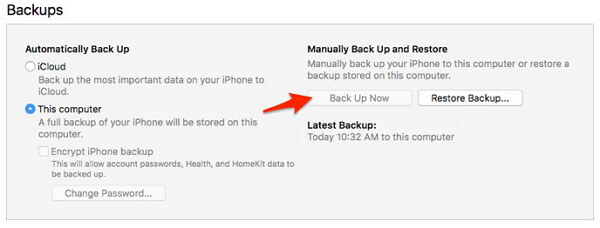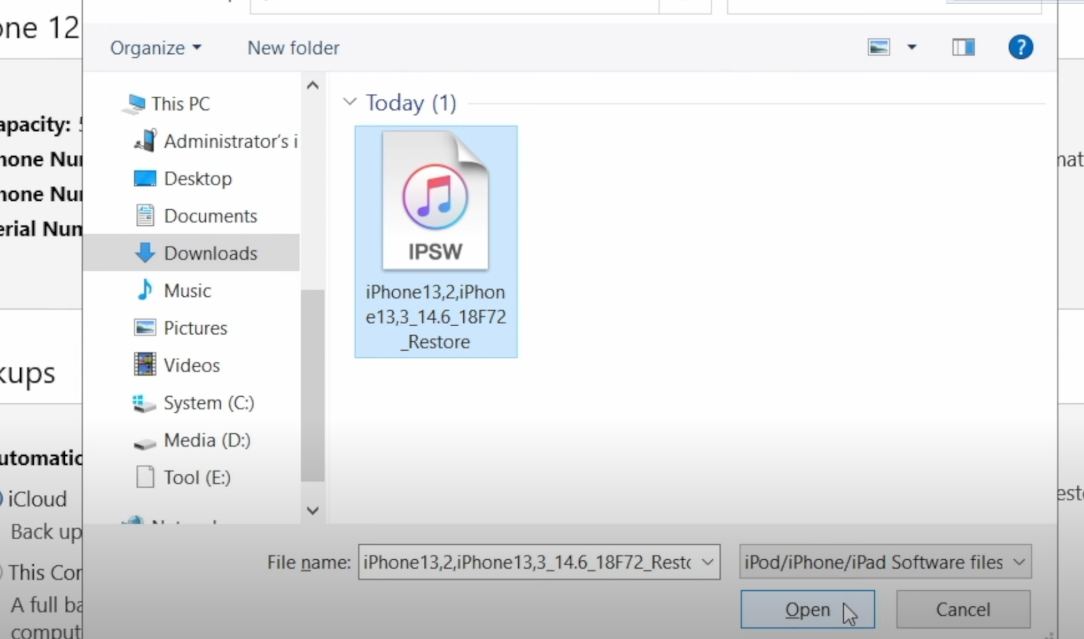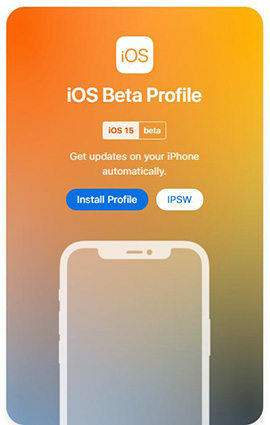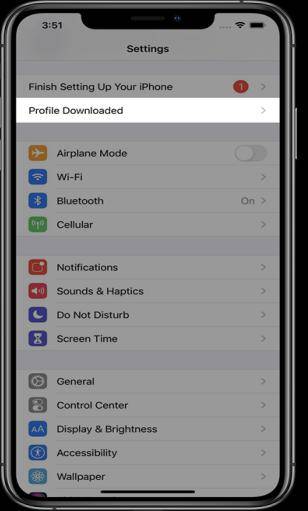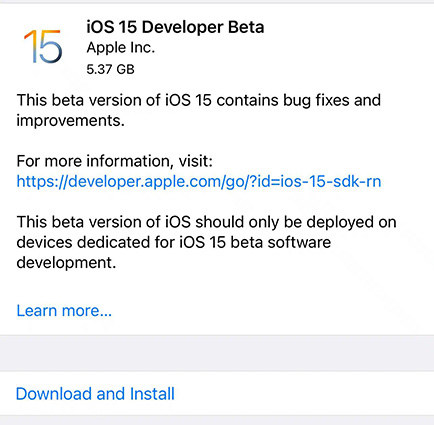데이터 손실없이 iOS 15 베타 다운그레이드 하는 법
아이폰에서 iOS 15 베타를 어떻게 지울까요? - Apple 커뮤니티에서"
새로운 iOS 15 베타 업데이트는 애플의 최신 운영 체제와 기능이 추가된 것이다. Safari에는 새 탭바와 사용자 지정 가능한 시작 페이지가 추가되었으며, 시내 주행, AR 도보 길 안내 등 지도에 대한 새로운 기능이 추가되었습니다.
애플은 iOS 15 베타 업데이트를 공개한 뒤 기존 버그를 수정할 예정이지만 이 과정에서 새로운 버그가 나타날 가능성도 있다. 본 글은 데이터 손실 없이 iOS 15 베타 버전을 다운그레이드하는 데 도움이 됩니다.
iOS 15 베타 설치를 후회했나요? iOS 14.6으로 되돌리는 방법
좋은 소식은 iOS 15 베타 설치를 후회하는 것을 멈출 수 있는 방법들이 있다는 것입니다. 데이터 백업 먼저 진행하셔야 하니다. 수정하기 전에 항상 중요한 데이터를 백업하는 것이 좋습니다.
아래 이 모든 과정을 안내하는 참고 영상이 있습니다.
먼저 iOS 14 IPSW 파일을 다운로드해야 합니다. 장치에 설치할 펌웨어입니다. 장치의 모델을 선택하고 서명된 IPSW 파일을 클릭합니다. 그런 다음 다운로드 페이지로 진행합니다. 다운로드 버튼을 클릭하여 파일을 안전하게 보관합니다.
iPhone을 PC/Mac에 연결하고 iTunes를 엽니다. 단말기 페이지로 이동하면 '이 컴퓨터'라는 이름의 라디오 버튼을 찾을 수 있습니다. 선택하고 '지금 백업'을 클릭합니다. iPhone의 백업 데이터가 PC에 안전하게 저장됩니다.

복원을 시작하기 전에 iPhone의 설정으로 이동하십시오. "Find My" 옵션을 해제하면 Apple 암호를 입력하라는 메시지가 표시됩니다.

이제 PC에서 다시 iTunes로 이동합니다. 거기에서 'iPhone 복원' 옵션을 찾을 수 있습니다. 키보드의 'Shift' 키를 누른 상태에서 클릭합니다. 복원할 파일을 선택하라는 대화상자가 나타납니다. 1단계에서 다운로드한 IPSW 파일을 기억하십니까? 파일을 선택하고 열기를 클릭합니다. iOS 14 파일은 기본적으로 '다운로드' 폴더에 있습니다.

그 다음 iPhone을 iOS 14.6으로 복원하기 전에 데이터가 삭제된다는 제시어가 나옵니다. '복원'을 클릭하고 프로세스가 완료될 때까지 기다립니다. 그 다음 iPhone이 다시 시작되고 프로세스가 완료되면 iPhone의 설정으로 이동합니다. iOS 14.6 버전으로 성공적으로 복원되었음을 확인할 수 있습니다.
iTunes 없이 iOS 15 베타 다운그레이드하는 방법
만약 iTunes가 쓰기에 불편해하시면 아래에 다른 대안이 있습니다. Tenorshare ReiBoot Windows 또는 Mac용을 다운로드하여 설치합니다.
이제 iPhone을 PC에 연결합니다. Reiboot가 인식되면 'Start(시작)' 버튼을 클릭하여 다운그레이드를 진행할 수 있습니다.

이제 'standard repair(표준 수리)' 옵션을 선택하여 표준 수리를 진행합니다.

위 방법의 1단계에서 언급한 링크에서 IPSW를 다운로드합니다. 소프트웨어 내에서 패키지를 다운로드할 수도 있습니다.

완료되면 '표준 복구(standard repair)'를 클릭합니다. 복구가 완료되면 iPhone이 재부팅되고 데이터도 안전합니다.

보너스 팁: iPhone에서 iOS 15 베타 다운로드 &설치하는 방법
iOS 15 베타를 사용해 보고 싶다면, 아래에 주어진 단계를 따라 하면 됩니다.
먼저 iPhone에서 데이터를 백업합니다. 다음 betaprofiles.com로 방문합니다. 이 사이트에서 '프로파일 설치' 옵션을 찾을 수 있습니다.

탭한 다음 ‘Install Anyways’를 누르고 "허용"을 선택한 다음 프로필을 장치에 다운로드한 후 팝업을 닫습니다.
다음 iPhone에서 설정으로 이동한 다음 Profile Downloaded(다운로드된 프로필)로 이동합니다.

이제 화면의 오른쪽 상단 모서리에 있는 '설치'를 누릅니다. 암호를 입력하라는 제시어가 뜨게 됩니다. 입력한 후 '설치'를 다시 누릅니다. 변경 내용을 적용하려면 '재부팅'을 누릅니다.
재부팅 후 설정 > 일반 > 소프트웨어 업데이트로 이동하여 시스템 업데이트만 하면 됩니다. 다운로드할 수 있는 iOS 15 베타 버전이 표시됩니다. '다운로드 및 설치'를 누르고 장치의 암호를 입력한 후 표시된 약관에 동의합니다.

소프트웨어 업데이트를 다운로드한 후 '지금 설치'를 눌러 iOS 15 베타 버전을 설치합니다.
결론
위 방법을 따르는 것이 어렵지 않았기를 바라며, iPhone이 iOS 14.6으로 다운그레이드 성공하기 바랍니다. 새로운 컨텐츠에 대한 업데이트는 계속 공유하도록 하겠습니다. 그리고 혹시 다른 방법이 있으면 아래 댓글 달아주셔도 좋습니다.